win10连接打印机的方法 win10如何连接打印机
更新时间:2023-06-19 13:54:58作者:zheng
有些用户想要在win10电脑中连接打印机来使用,但是却不知道在win10电脑中如何连接打印机,今天小编给大家带来win10连接打印机的方法,有遇到这个问题的朋友,跟着小编一起来操作吧。
具体方法:
1.首先,我们点击电脑的”开始“图标,点击”设置“。
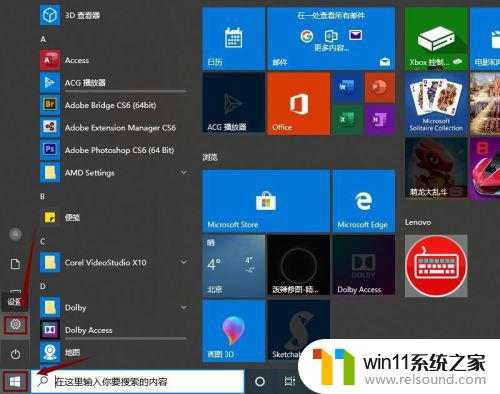
2.接下来,我们点击”设备“,如图所示。
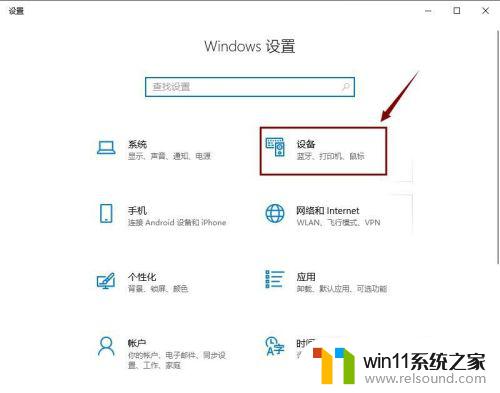
3.然后,我们在”设备“界面点击”打印机或扫描仪“。
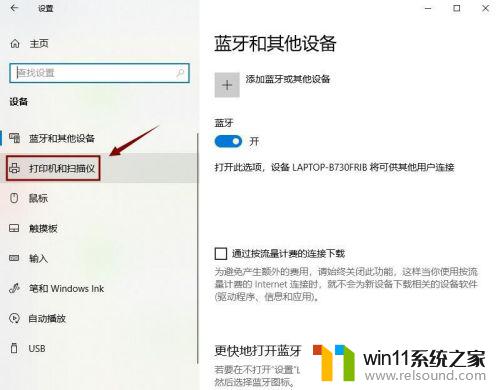
4.接着,我们在右边点击”添加打印机或扫描仪“。
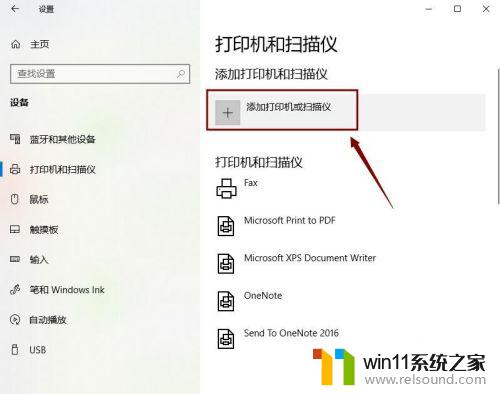
5.如果系统搜索到了,就直接添加。如果没有,那就点击”我需要的打印机不在列表中“。
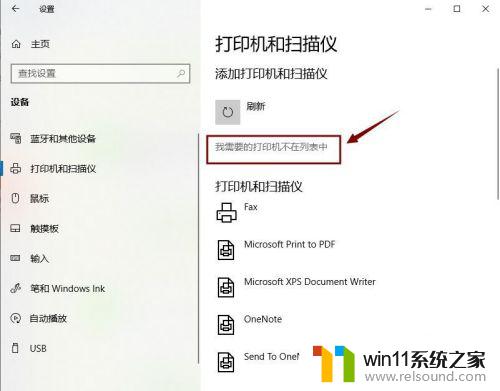
6.然后,我们选中”使用IP地址或主机名添加打印机“,点击”下一步“。
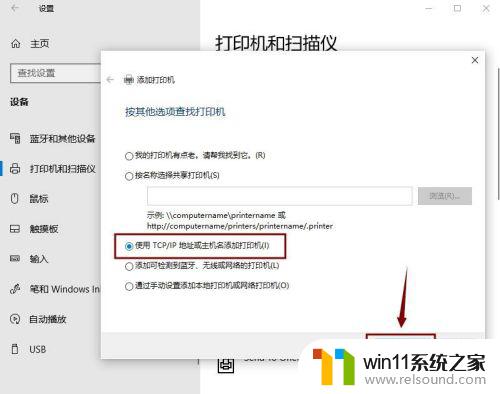
7.接着,我们输入IP地址,点击”下一步“,直接添加打印机即可。
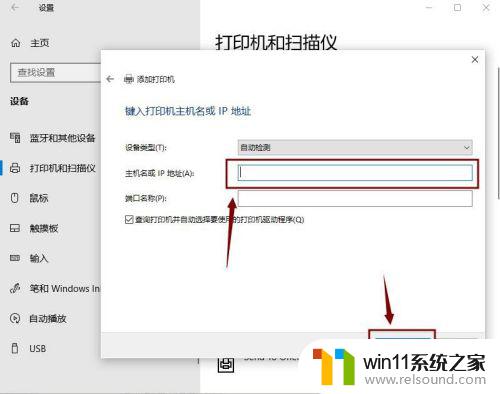
以上就是win10连接打印机的方法的全部内容,如果有遇到这种情况,那么你就可以根据小编的操作来进行解决,非常的简单快速,一步到位。















